
Vsebina
je wiki, kar pomeni, da veliko člankov piše več avtorjev. Pri ustvarjanju tega članka je v njegovi izdaji in njeni izboljšavi sčasoma sodelovalo 9 ljudi, nekaj anonimnih.Java SDK ali JDK je sveženj programov in knjižnic, ki jih je Sun Microsystems (zdaj distribuira Oracle Java) za oblikovanje in spreminjanje aplikacij ali programov, napisanih na Javi. Tukaj lahko začnete, če želite začeti programirati v Javi.
faze
-

Prenesite najnovejšo različico *Java JDK s spletnega mesta Oracle Java. -
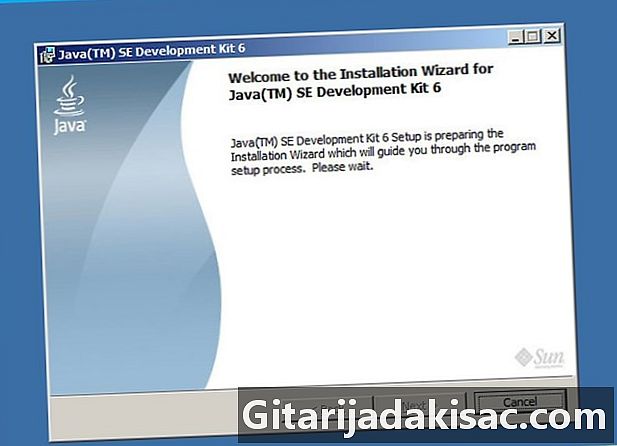
Dvakrat kliknite na preneseno datoteko, da odprete namestitveni program. (Slika 1) -
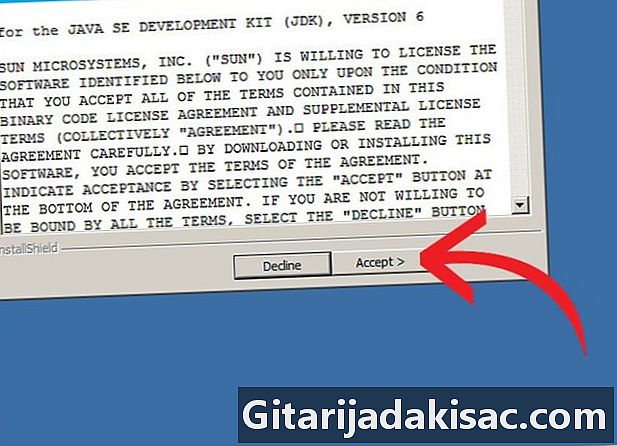
Kliknite na naslednja, nato preberite in sprejemajo licenčna pogodba. -
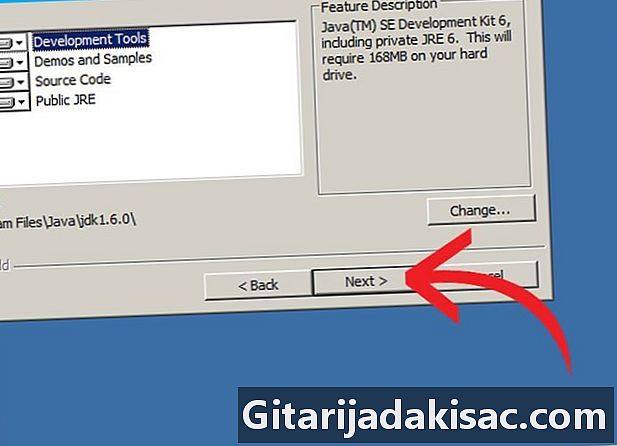
Naslednji zaslon vam ponuja nekaj možnosti. Če ne veste, kaj počnete (dejstvo, da ste prebrali ta članek, upravičuje, da tega še ne veste), ga preskočite in kliknite na naslednja. (Slika 2) -

Na naslednji strani je treba namestiti (in v nekaterih primerih morda celo prenesti) razvojno okolje Java.(Slika 3) -
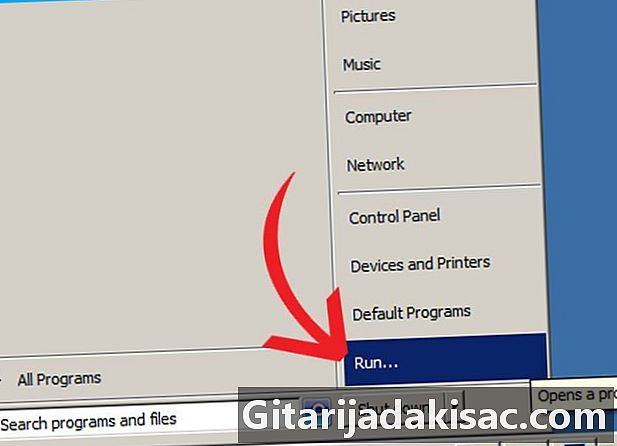
Po zaključku tega dela namestitve kliknite gumb za začetek na dnu zaslona in nato na Run... ali istočasno pritisnete tipko Windows + R. -

V polje e vnesite cmd in kliknite OK. -
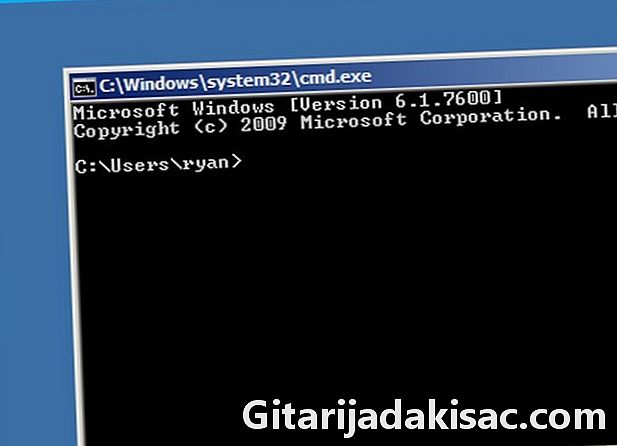
Nato se mora odpreti okno s črnim ozadjem (konzola tolmača) in prikazati svetlo sivo e, imenovano tudi ukazni poziv. Barve ozadja in ospredja tega okna lahko nastavite po svojih željah tako, da z desno miškino tipko kliknete ikono sistema Windows v zgornjem levem kotu krmilne konzole. (Slika 4) -
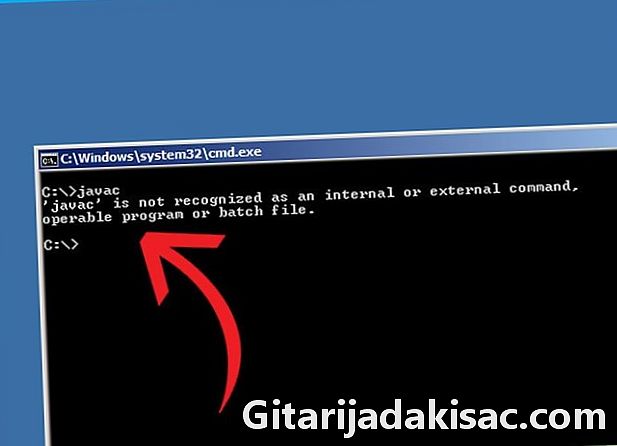
Ko se osredotočite na to okno, vnesite javac nato pritisnite tipko vpis. Če ukazni poziv pokaže: javac ni prepoznan kot notranji ali zunanji ukaz, izvedljivi program ali ukazna datoteka, pojdite na naslednji korak. Če vam prevajalnik javac vrne veliko število možnosti in vrstic, nadaljujte neposredno na 15. korak. -
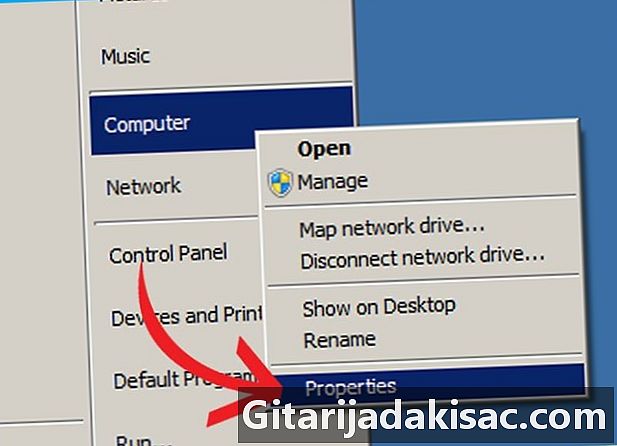
Odprite okno lastnosti sistema Moj računalnik z desno tipko miške kliknite ikono na namizju ali s klikom začetek > Moj računalnik. V spustnem meniju, ki se odpre, kliknite nastavitve. -
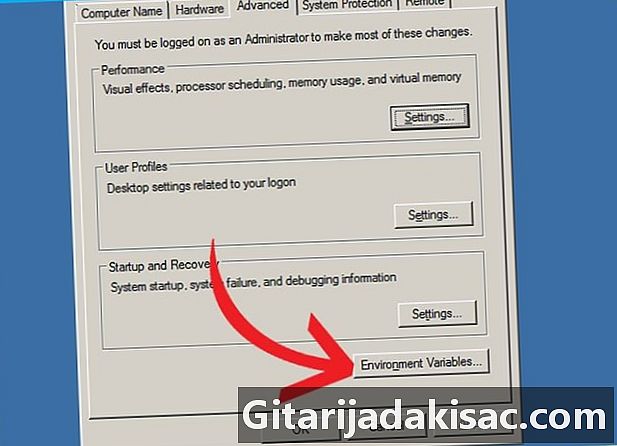
Okno, ki se imenuje Sistemske nastavitve nato se mora odpreti. Kliknite na zavihek Napredne sistemske nastavitve nato naprej Spremenljivke okolja(Slika 5) -

Nato se odpre drugo okno, ki prikazuje več precej zmedenih stavkov. Kliknite vrstico s spremenljivko pot v imenovanem pogovornem oknu Uporabniške spremenljivke za (vaše ime_povezave), nato kliknite sprememba. -
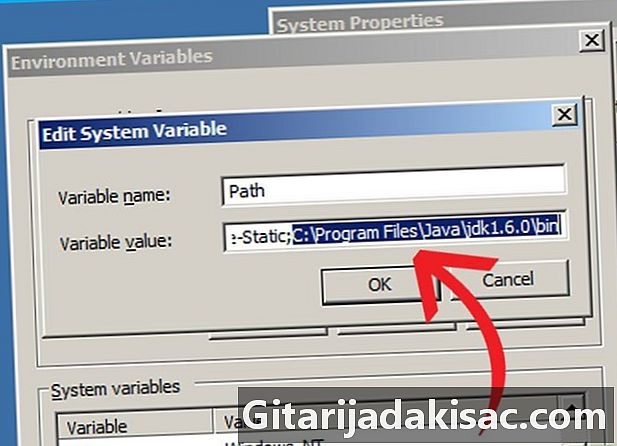
Odpre se pogovorno okno z dvema vrsticama, ki v zgornji vrstici prikaže ime spremenljivke in nato njeno vsebino v spodnji vrstici. Pazite, da ničesar ne izbrišete. Na koncu vrstice dodajte podpičje (če že ne obstaja) ( ; ), nato dodajte C: Programske datoteke Java jdk1,7.0 bin. Pod pogojem, da niste ničesar spremenili v namestitveni poti razvojnega okolja Java. V nasprotnem primeru boste morali vnesti pot, ki ste jo izbrali na začetku te namestitve. -

Kliknite na uporablja potem OK na vsa odprta okna. Znova odprite tolmač ukazov Windows in sledite korakom 6, 7, 8 in 9, da preverite delovanje ukaza javac. -
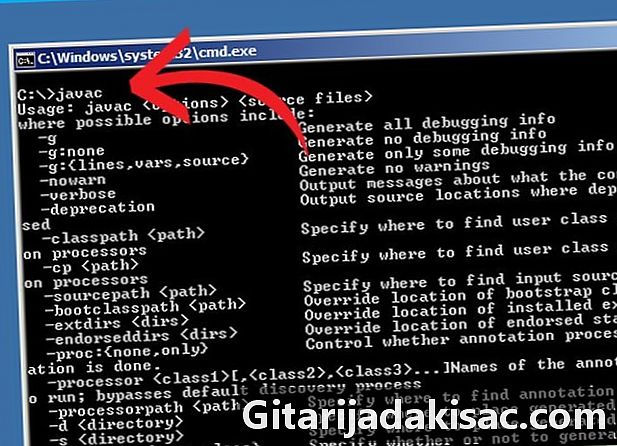
Čestitamo! Naredili ste prvi korak k programiranju na Javi.
- Če želite spremeniti namestitveno pot, to storite s klikom na gumb Urejanje ... na strani po sprejemu licence. Če izberete to možnost, obvezno registrirajte novo namestitveno pot.
- Morda še ni imenovane spremenljivke pot v svoji uporabniški konfiguraciji. Lahko ga ustvarite s klikom na novice nato dodate pot do svoje namestitve Java, kot je podrobno opisano zgoraj.
- Če še vedno vidite javac ni prepoznan ... po spremembi dostopne poti v spremenljivki potboste morda morali znova zagnati sistem, da boste to spremembo upoštevali.
- Ta priročnik je namenjen uporabnikom razvojnega kompleta Java različice 6, v katerem je nameščen dom ali služba Windows XP.
- Pri urejanju spremenljivk okolja vašega sistema bodite izjemno previdni, saj lahko to poškoduje vaš operacijski sistem.
- Od različice 1.5 (ali 5) Java je bilo razvojno okolje Java preimenovano JDK namesto SDK.
- Pazite, da desno kliknete samo na povezavo Moj računalnik in ne v zagonskem meniju ali kateri koli drugi povezavi.